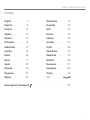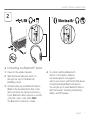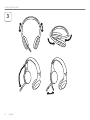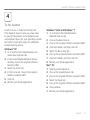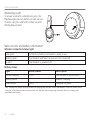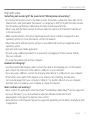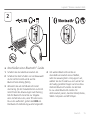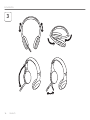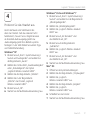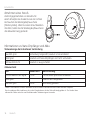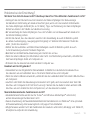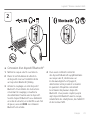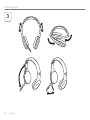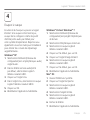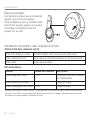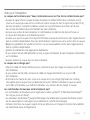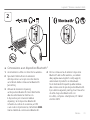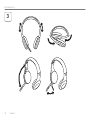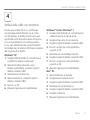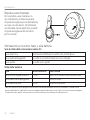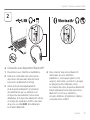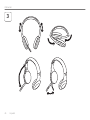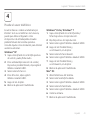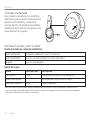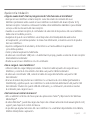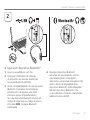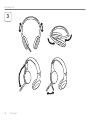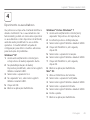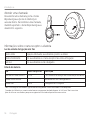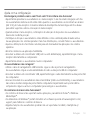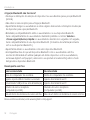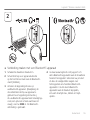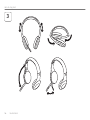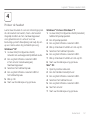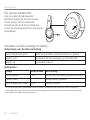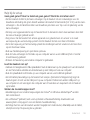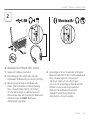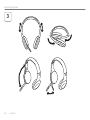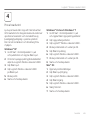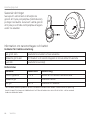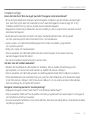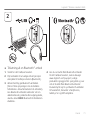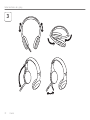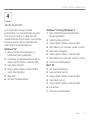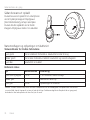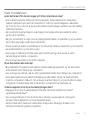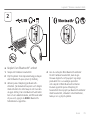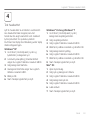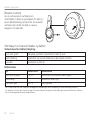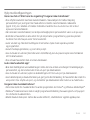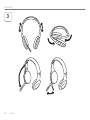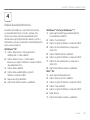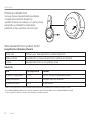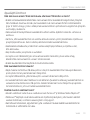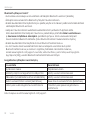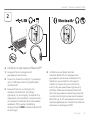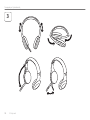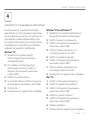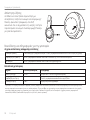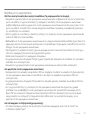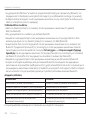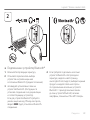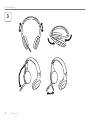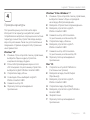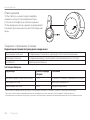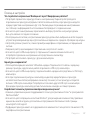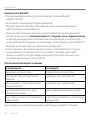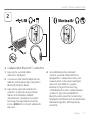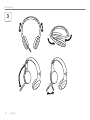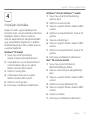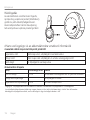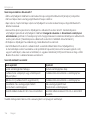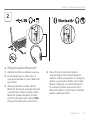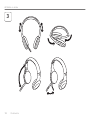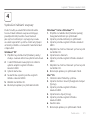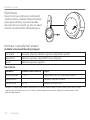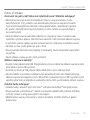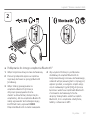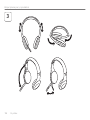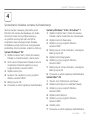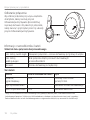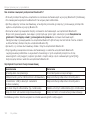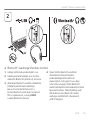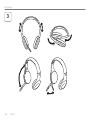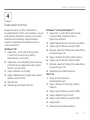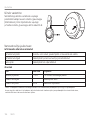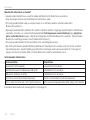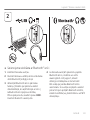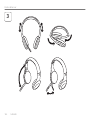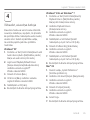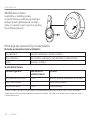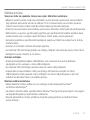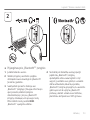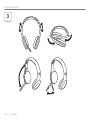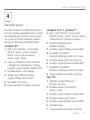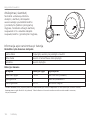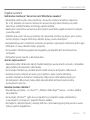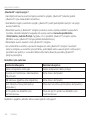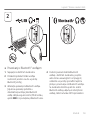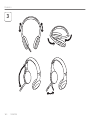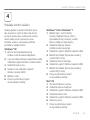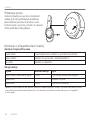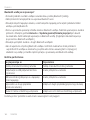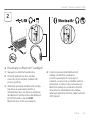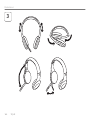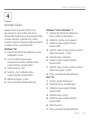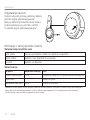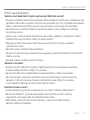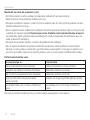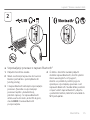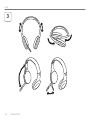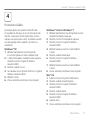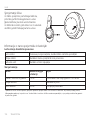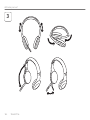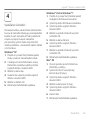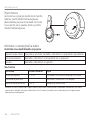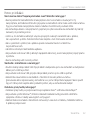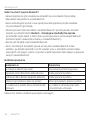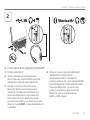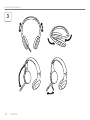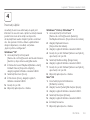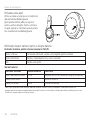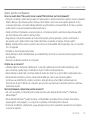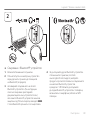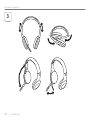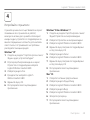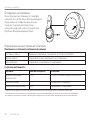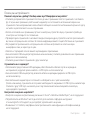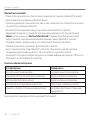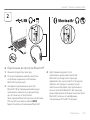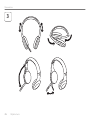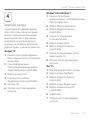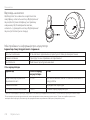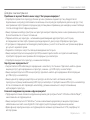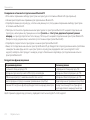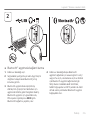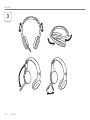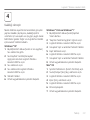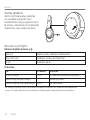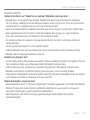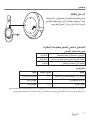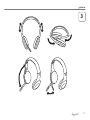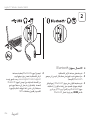Dell Logitech H800 Руководство пользователя
- Категория
- Гарнитуры (наушники с микрофоном)
- Тип
- Руководство пользователя
Страница загружается ...
Страница загружается ...

3
Logitech® Wireless Headset H800
English . . . . . . . . . . 5
Deutsch . . . . . . . . . 13
Français . . . . . . . . . 21
Italiano . . . . . . . . . 29
Español . . . . . . . . . 37
Português . . . . . . . . 45
Nederlands . . . . . . . 53
Svenska . . . . . . . . . 61
Dansk . . . . . . . . . . 69
Norsk . . . . . . . . . . 77
Suomi . . . . . . . . . . 85
Ελληνικά . . . . . . . . . 93
По-русски . . . . . . . .101
Magyar . . . . . . . . .109
Česká verze . . . . . . 117
Po polsku . . . . . . . 125
Eesti . . . . . . . . . . 133
Latviski . . . . . . . . 141
Lietuvių . . . . . . . . 149
Hrvatski . . . . . . . . 157
Srpski . . . . . . . . . 165
Slovenščina . . . . . . 173
Slovenčina . . . . . . 181
Română . . . . . . . . 189
Български. . . . . . . 197
Українська . . . . . . 205
Türkçe . . . . . . . . . 213
228 . . . . . . . . .
www.logitech.com/support . . . . . . . . . . . . . . . . . . . . . . . 231
Contents
Страница загружается ...
Страница загружается ...
Страница загружается ...
Страница загружается ...
Страница загружается ...
Страница загружается ...
Страница загружается ...
Страница загружается ...
Страница загружается ...
Страница загружается ...
Страница загружается ...
Страница загружается ...
Страница загружается ...
Страница загружается ...
Страница загружается ...
Страница загружается ...
Страница загружается ...
Страница загружается ...
Страница загружается ...
Страница загружается ...
Страница загружается ...
Страница загружается ...
Страница загружается ...
Страница загружается ...
Страница загружается ...
Страница загружается ...
Страница загружается ...
Страница загружается ...
Страница загружается ...
Страница загружается ...
Страница загружается ...
Страница загружается ...
Страница загружается ...
Страница загружается ...
Страница загружается ...
Страница загружается ...
Страница загружается ...
Страница загружается ...
Страница загружается ...
Страница загружается ...
Страница загружается ...
Страница загружается ...
Страница загружается ...
Страница загружается ...
Страница загружается ...
Страница загружается ...
Страница загружается ...
Страница загружается ...
Страница загружается ...
Страница загружается ...
Страница загружается ...
Страница загружается ...
Страница загружается ...
Страница загружается ...
Страница загружается ...
Страница загружается ...
Страница загружается ...
Страница загружается ...
Страница загружается ...
Страница загружается ...
Страница загружается ...
Страница загружается ...
Страница загружается ...
Страница загружается ...
Страница загружается ...
Страница загружается ...
Страница загружается ...
Страница загружается ...
Страница загружается ...
Страница загружается ...
Страница загружается ...
Страница загружается ...
Страница загружается ...
Страница загружается ...
Страница загружается ...
Страница загружается ...
Страница загружается ...
Страница загружается ...
Страница загружается ...
Страница загружается ...
Страница загружается ...
Страница загружается ...
Страница загружается ...
Страница загружается ...
Страница загружается ...
Страница загружается ...
Страница загружается ...
Страница загружается ...
Страница загружается ...
Страница загружается ...
Страница загружается ...
Страница загружается ...
Страница загружается ...
Страница загружается ...
Страница загружается ...
Страница загружается ...
Страница загружается ...

По-русски 101
Logitech® Wireless Headset H800
17
15
1
2
3
14
6
13
12
7
5
4
10
8
16
9
11
Возможности
Элементы гарнитуры
1. Микрофон с функцией шумоподавления
2. Гибкий поворотный держатель микрофона
3. Регулируемое оголовье
4. Объемные ушные накладки
5. Порт зарядки
6. Индикатор состояния беспроводного
соединения
7. Индикатор состояния батареи
Элементы управления гарнитурой
8. Увеличение громкости
9. Уменьшение громкости
10. Выключение микрофона
11. Воспроизведение и пауза, или ответ
на вызов и прекращение разговора
12. Следующая запись / перемотка вперед
13. Предыдущая запись / перемотка назад
14. Переключатель выбора устройства
Другие элементы
15. Беспроводной USB-наноприемник
16. Отсек для хранения наноприемника
17. USB-кабель зарядки

102 По-русски
Начало работы
3
1

По-русски 103
Logitech® Wireless Headset H800
2
*
1. Включите беспроводную гарнитуру.
2. Установите переключатель выбора
устройства на правом наушнике
в положение Bluetooth (среднее положение).
3. Активируйте установление связи на
устройстве Bluetooth. (Инструкции по
установке соединения см. в документации
к соответствующему устройству).
Если для устройства Bluetooth требуется
указать защитный код, PIN-код или пароль,
введите 0000. Будет установлено Bluetooth-
соединение.
4. Если требуется подключить несколько
устройств Bluetooth к беспроводной
гарнитуре, зайдите на веб-страницу
www.logitech.com/support, выберите нужный
продукт и найдите ответы на вопросы
по подключению нескольких устройств
Bluetooth. С гарнитурой можно связать
до семи устройств Bluetooth, включая
смартфоны, планшетные ПК и MP3-плееры.
*
Подключение к устройству Bluetooth®

104 По-русски
Начало работы
3

По-русски 105
Logitech® Wireless Headset H800
4
Проверка гарнитуры
Послушайте музыку или позвоните через
Интернет. Если гарнитура не работает, может
потребоваться выбрать в операционной системе
гарнитуру в качестве устройства ввода-вывода
звука по умолчанию. Также см. дополнительные
сведения в «Справке» в разделе об устранении
неисправностей.
Windows® XP
1. Из меню «Пуск» откройте панель управления,
выберите «Звуки и аудиоустройства»
и щелкните вкладку «Аудио».
2. В окне «Воспроизведение звука» в поле
«Используемое по умолчанию устройство»
выберите Logitech Wireless Headset H800.
3. Откройте вкладку «Речь».
4. На вкладке «Речь» выберите Logitech
Wireless Headset H800.
5. Нажмите кнопку OK.
6. Перезапустите мультимедийное
приложение.
Windows® Vista и Windows® 7
1. Из меню «Пуск» откройте панель управления,
выберите элемент «Звук» и перейдите
на вкладку «Воспроизведение».
2. Выберите «Устройства воспроизведения».
3. Выберите устройство Logitech
Wireless Headset H800.
4. Нажмите кнопку «Использовать
по умолчанию», а затем кнопку OK.
5. Откройте вкладку «Запись».
6. Выберите устройство Logitech
Wireless Headset H800.
7. Нажмите кнопку «Использовать
по умолчанию», а затем кнопку OK.
8. Перезапустите мультимедийное
приложение.
Mac® OS
1. Откройте окно System Preferences
(Системные настройки).
2. Выберите вкладку Sound/Output
(Звук/выход).
3. Выберите устройство Logitech
Wireless Headset H800.
4. Откройте вкладку Input (Вход).
5. Выберите устройство Logitech Wireless
Headset H800.
6. Закройте окно.
7. Перезапустите мультимедийное
приложение.

106 По-русски
Начало работы
Ответ на вызов
Чтобы ответить на вызов через смартфон,
нажмите кнопку воспроизведения/паузы
(со значком телефона) на правом наушнике.
Чтобы завершить вызов, нажмите и удерживайте
в течение трех секунд кнопку воспроизведения/
паузы.
Сведения о приемнике и батаре
Индикатор состояния беспроводного соединения
Немигающий зеленый Соединение установлено, гарнитура готова к использованию
Мигающий зеленый Соединение между гарнитурой и наноприемником отсутствует
Не светится Гарнитура выключена
Состояние батареи
Индикатор Уровень заряда
батареи
Описание
Красный, издается звуковой сигнал <10% Осталось <30 минут в режиме разговора
Мигающий желтый Гарнитура заряжается
Немигающий желтый 100% Зарядка завершена
Примечание. Для зарядки гарнитуры подключите входящий в комплект поставки USB-кабель к гарнитуре и компьютеру.
При очень низком уровне заряда батареи может понадобиться до трех часов для полной зарядки. Однако вы можете
не прекращать пользоваться гарнитурой, поскольку она продолжает заряжаться во время разговора или прослушивания музыки.

По-русски 107
Logitech® Wireless Headset H800
Помощь в настройке
Что-то работает неправильно? Вообще нет звука? Микрофон не работает?
• Попробуйте переместить гарнитуру ближе к наноприемнику. Индикатор беспроводного
подключения на гарнитуре непрерывно светится зеленым светом, когда гарнитура находится
в радиусе действия наноприемника (до 12 м). Рекомендации по размещению наноприемника
см. в таблице с информацией об использовании беспроводного соединения ниже.
• Если используется наноприемник, переключатель выбора устройства на гарнитуре должен
быть установлен в последнее положение.
• И в операционной системе, и в приложении гарнитура должна быть выбрана в качестве текущего
устройства для ввода-вывода звука. Дополнительные сведения см. в разделе «Проверка гарнитуры».
• Настройте уровень громкости, а также параметры микрофона и в приложении, и операционной
системе.
• Завершите работу мультимедийного приложения и запустите его заново.
• Если используется USB-концентратор (с отдельным источником питания или без него),
попробуйте подключить наноприемник непосредственно к компьютеру.
• Попробуйте использовать гарнитуру с другим компьютером.
Гарнитура не заряжается?
• Используйте входящий в комплект USB-кабель зарядки. Подключите этот кабель к зарядному
разъему гарнитуры, а другой конец кабеля подключите к USB-порту компьютера.
• Если используется USB-концентратор, подключите кабель зарядки непосредственно к USB-порту
компьютера.
• Если при подключении гарнитуры к компьютеру индикатор заряда батареи на гарнитуре
не светится желтым светом (непрерывно или мигая), это значит, что на гарнитуру не подается
питание с USB-порта компьютера. Попробуйте использовать другой USB-порт на компьютере.
Для зарядки гарнитуры компьютер должен быть включен и выведен из спящего режима.
Не работают элементы управления воспроизведением музыки?
• Элементы управления музыкой поддерживаются только для приложения iTunes® и проигрывателя
Windows Media®.
• Если используется операционная система Windows®, для расширения возможностей управления
музыкой вы можете загрузить дополнительное программное обеспечение с веб-страницы
www.logitech.com/support.
• Ряд функций гарнитуры может не поддерживаться в зависимости от конкретного планшетного ПК,
смартфона и/или приложения.

108 По-русски
Начало работы
Не подключается Bluetooth?
• Установите выключатель выбора устройства на гарнитуре в положение Bluetooth
(среднее положение).
• Не используйте наноприемник для подключения Bluetooth.
• Попробуйте выключить гарнитуру, а затем снова ее включить, передвинув переключатель
выбора устройства в положение Bluetooth.
• Заново установите связь между гарнитурой и устройством Bluetooth. Нажмите и удерживайте
в течение пяти секунд кнопки увеличения громкости и Следующая запись / перемотка вперед
на гарнитуре для инициирования установления связи. Затем инициируйте установление связи
на устройстве Bluetooth. (Инструкции см. в документации к соответствующему устройству Bluetooth).
• Попробуйте использовать гарнитуру с другим устройством Bluetooth.
• Если вы подключили к беспроводной гарнитуре несколько устройств Bluetooth и столкнулись
с затруднениями в использовании одного из этих устройств с гарнитурой, зайдите на веб-
страницу www.logitech.com/support, выберите ваш продукт и прочитайте ответы на вопросы
по подключению нескольких устройств Bluetooth.
Использование беспроводного соединения
Не рекомендуется Рекомендуется
Задняя панель системного блока Передняя панель системного блока
Подключение к USB-порту монитора или
клавиатуры
Подключение непосредственно к ПК
USB-концентратор (с отдельным источником
питания или без него)
Подключение непосредственно к ПК
В непосредственной близости от других
приемников (на ноутбуке)
Дальше от других приемников (на ноутбуке)
На расстоянии не более 90 см от беспроводного
маршрутизатора
На расстоянии не более 90 см. от беспроводного
маршрутизатора
Для получения дополнительной помощи зайдите на веб-страницу www.logitech.com/support.
Страница загружается ...
Страница загружается ...
Страница загружается ...
Страница загружается ...
Страница загружается ...
Страница загружается ...
Страница загружается ...
Страница загружается ...
Страница загружается ...
Страница загружается ...
Страница загружается ...
Страница загружается ...
Страница загружается ...
Страница загружается ...
Страница загружается ...
Страница загружается ...
Страница загружается ...
Страница загружается ...
Страница загружается ...
Страница загружается ...
Страница загружается ...
Страница загружается ...
Страница загружается ...
Страница загружается ...
Страница загружается ...
Страница загружается ...
Страница загружается ...
Страница загружается ...
Страница загружается ...
Страница загружается ...
Страница загружается ...
Страница загружается ...
Страница загружается ...
Страница загружается ...
Страница загружается ...
Страница загружается ...
Страница загружается ...
Страница загружается ...
Страница загружается ...
Страница загружается ...
Страница загружается ...
Страница загружается ...
Страница загружается ...
Страница загружается ...
Страница загружается ...
Страница загружается ...
Страница загружается ...
Страница загружается ...
Страница загружается ...
Страница загружается ...
Страница загружается ...
Страница загружается ...
Страница загружается ...
Страница загружается ...
Страница загружается ...
Страница загружается ...
Страница загружается ...
Страница загружается ...
Страница загружается ...
Страница загружается ...
Страница загружается ...
Страница загружается ...
Страница загружается ...
Страница загружается ...
Страница загружается ...
Страница загружается ...
Страница загружается ...
Страница загружается ...
Страница загружается ...
Страница загружается ...
Страница загружается ...
Страница загружается ...
Страница загружается ...
Страница загружается ...
Страница загружается ...
Страница загружается ...
Страница загружается ...
Страница загружается ...
Страница загружается ...
Страница загружается ...
Страница загружается ...
Страница загружается ...
Страница загружается ...
Страница загружается ...
Страница загружается ...
Страница загружается ...
Страница загружается ...
Страница загружается ...
Страница загружается ...
Страница загружается ...
Страница загружается ...
Страница загружается ...
Страница загружается ...
Страница загружается ...
Страница загружается ...
Страница загружается ...
Страница загружается ...
Страница загружается ...
Страница загружается ...
Страница загружается ...
Страница загружается ...
Страница загружается ...
Страница загружается ...
Страница загружается ...
Страница загружается ...
Страница загружается ...
Страница загружается ...
Страница загружается ...
Страница загружается ...
Страница загружается ...
Страница загружается ...
Страница загружается ...
Страница загружается ...
Страница загружается ...
Страница загружается ...
Страница загружается ...
Страница загружается ...
Страница загружается ...
Страница загружается ...
Страница загружается ...
Страница загружается ...
Страница загружается ...
Страница загружается ...
Страница загружается ...
-
 1
1
-
 2
2
-
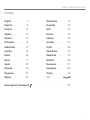 3
3
-
 4
4
-
 5
5
-
 6
6
-
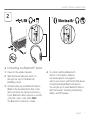 7
7
-
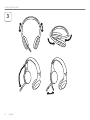 8
8
-
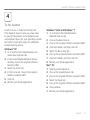 9
9
-
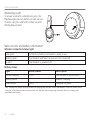 10
10
-
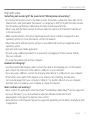 11
11
-
 12
12
-
 13
13
-
 14
14
-
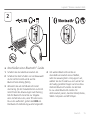 15
15
-
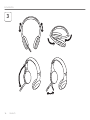 16
16
-
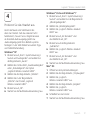 17
17
-
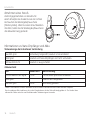 18
18
-
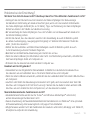 19
19
-
 20
20
-
 21
21
-
 22
22
-
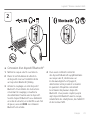 23
23
-
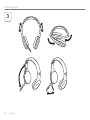 24
24
-
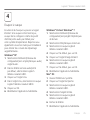 25
25
-
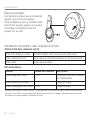 26
26
-
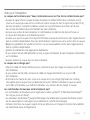 27
27
-
 28
28
-
 29
29
-
 30
30
-
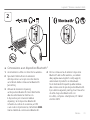 31
31
-
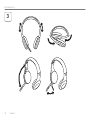 32
32
-
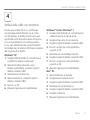 33
33
-
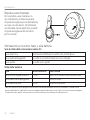 34
34
-
 35
35
-
 36
36
-
 37
37
-
 38
38
-
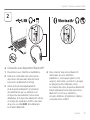 39
39
-
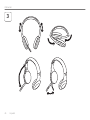 40
40
-
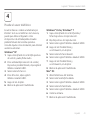 41
41
-
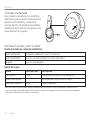 42
42
-
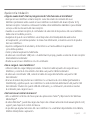 43
43
-
 44
44
-
 45
45
-
 46
46
-
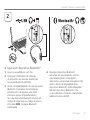 47
47
-
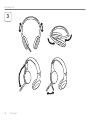 48
48
-
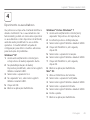 49
49
-
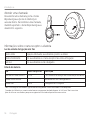 50
50
-
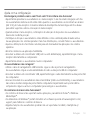 51
51
-
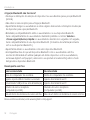 52
52
-
 53
53
-
 54
54
-
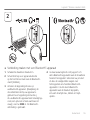 55
55
-
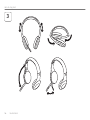 56
56
-
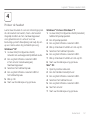 57
57
-
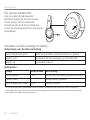 58
58
-
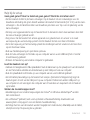 59
59
-
 60
60
-
 61
61
-
 62
62
-
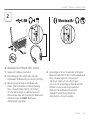 63
63
-
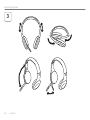 64
64
-
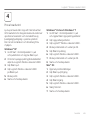 65
65
-
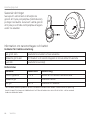 66
66
-
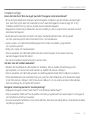 67
67
-
 68
68
-
 69
69
-
 70
70
-
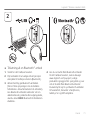 71
71
-
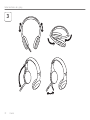 72
72
-
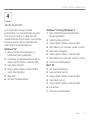 73
73
-
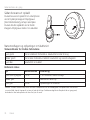 74
74
-
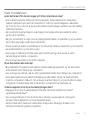 75
75
-
 76
76
-
 77
77
-
 78
78
-
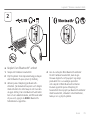 79
79
-
 80
80
-
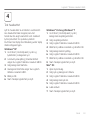 81
81
-
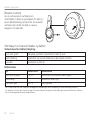 82
82
-
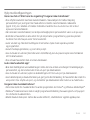 83
83
-
 84
84
-
 85
85
-
 86
86
-
 87
87
-
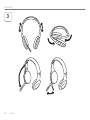 88
88
-
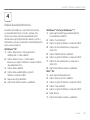 89
89
-
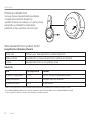 90
90
-
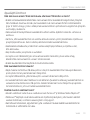 91
91
-
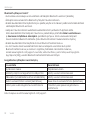 92
92
-
 93
93
-
 94
94
-
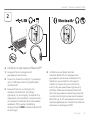 95
95
-
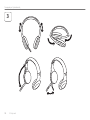 96
96
-
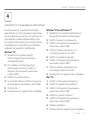 97
97
-
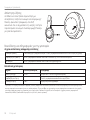 98
98
-
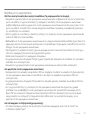 99
99
-
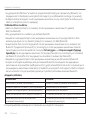 100
100
-
 101
101
-
 102
102
-
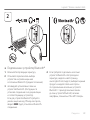 103
103
-
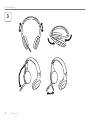 104
104
-
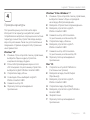 105
105
-
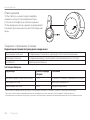 106
106
-
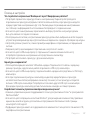 107
107
-
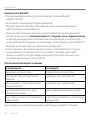 108
108
-
 109
109
-
 110
110
-
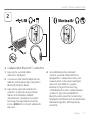 111
111
-
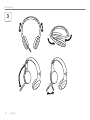 112
112
-
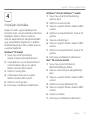 113
113
-
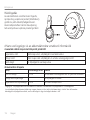 114
114
-
 115
115
-
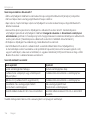 116
116
-
 117
117
-
 118
118
-
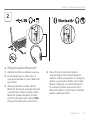 119
119
-
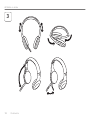 120
120
-
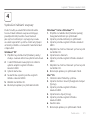 121
121
-
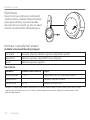 122
122
-
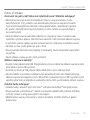 123
123
-
 124
124
-
 125
125
-
 126
126
-
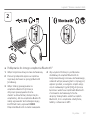 127
127
-
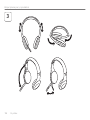 128
128
-
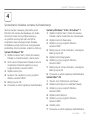 129
129
-
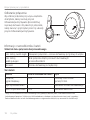 130
130
-
 131
131
-
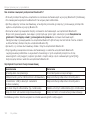 132
132
-
 133
133
-
 134
134
-
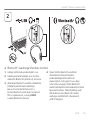 135
135
-
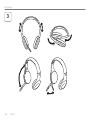 136
136
-
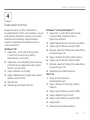 137
137
-
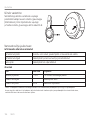 138
138
-
 139
139
-
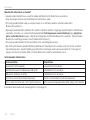 140
140
-
 141
141
-
 142
142
-
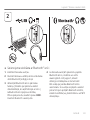 143
143
-
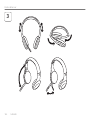 144
144
-
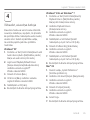 145
145
-
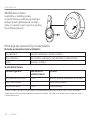 146
146
-
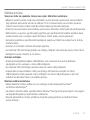 147
147
-
 148
148
-
 149
149
-
 150
150
-
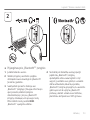 151
151
-
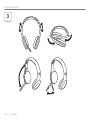 152
152
-
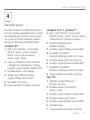 153
153
-
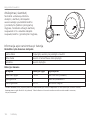 154
154
-
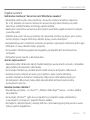 155
155
-
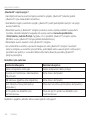 156
156
-
 157
157
-
 158
158
-
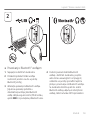 159
159
-
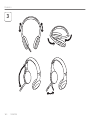 160
160
-
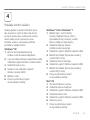 161
161
-
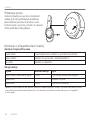 162
162
-
 163
163
-
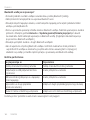 164
164
-
 165
165
-
 166
166
-
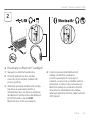 167
167
-
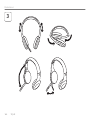 168
168
-
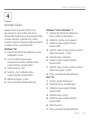 169
169
-
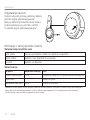 170
170
-
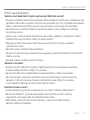 171
171
-
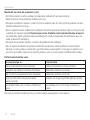 172
172
-
 173
173
-
 174
174
-
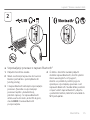 175
175
-
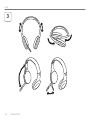 176
176
-
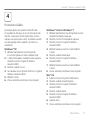 177
177
-
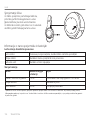 178
178
-
 179
179
-
 180
180
-
 181
181
-
 182
182
-
 183
183
-
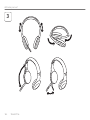 184
184
-
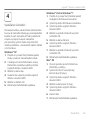 185
185
-
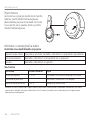 186
186
-
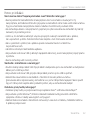 187
187
-
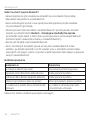 188
188
-
 189
189
-
 190
190
-
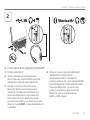 191
191
-
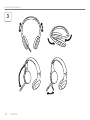 192
192
-
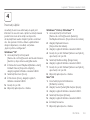 193
193
-
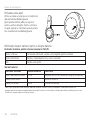 194
194
-
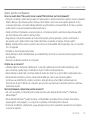 195
195
-
 196
196
-
 197
197
-
 198
198
-
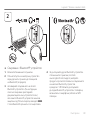 199
199
-
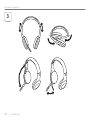 200
200
-
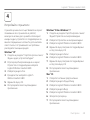 201
201
-
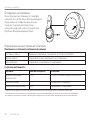 202
202
-
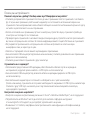 203
203
-
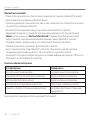 204
204
-
 205
205
-
 206
206
-
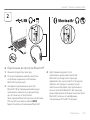 207
207
-
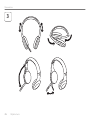 208
208
-
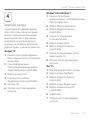 209
209
-
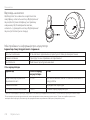 210
210
-
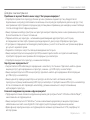 211
211
-
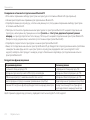 212
212
-
 213
213
-
 214
214
-
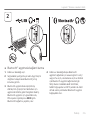 215
215
-
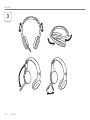 216
216
-
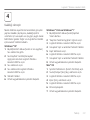 217
217
-
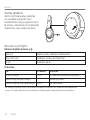 218
218
-
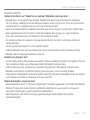 219
219
-
 220
220
-
 221
221
-
 222
222
-
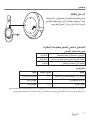 223
223
-
 224
224
-
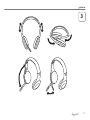 225
225
-
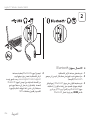 226
226
-
 227
227
-
 228
228
-
 229
229
-
 230
230
-
 231
231
-
 232
232
Dell Logitech H800 Руководство пользователя
- Категория
- Гарнитуры (наушники с микрофоном)
- Тип
- Руководство пользователя
Задайте вопрос, и я найду ответ в документе
Поиск информации в документе стал проще с помощью ИИ
на других языках
- English: Dell Logitech H800 User manual
- français: Dell Logitech H800 Manuel utilisateur
- italiano: Dell Logitech H800 Manuale utente
- español: Dell Logitech H800 Manual de usuario
- Deutsch: Dell Logitech H800 Benutzerhandbuch
- Nederlands: Dell Logitech H800 Handleiding
- português: Dell Logitech H800 Manual do usuário
- slovenčina: Dell Logitech H800 Používateľská príručka
- dansk: Dell Logitech H800 Brugermanual
- eesti: Dell Logitech H800 Kasutusjuhend
- polski: Dell Logitech H800 Instrukcja obsługi
- čeština: Dell Logitech H800 Uživatelský manuál
- svenska: Dell Logitech H800 Användarmanual
- Türkçe: Dell Logitech H800 Kullanım kılavuzu
- suomi: Dell Logitech H800 Ohjekirja
- română: Dell Logitech H800 Manual de utilizare
Модели других брендов
-
Logitech H800 (981-000338) Руководство пользователя
-
Logitech 980-000912 Руководство пользователя
-
Logitech ALTO CONNECT Инструкция по применению
-
Logitech H330 (981-000128) USB Руководство пользователя
-
Logitech 981-000341 Руководство пользователя
-
Logitech DIGITAL PRECISION PC GAMING HEADSET Инструкция по применению
-
Logitech G930 Руководство пользователя
-
Logitech H600 (981-000342) Руководство пользователя
-
Konig Electronic CSU3H4P200BL Инструкция по применению
-
Logitech CLEARCHAT STYLE Инструкция по применению